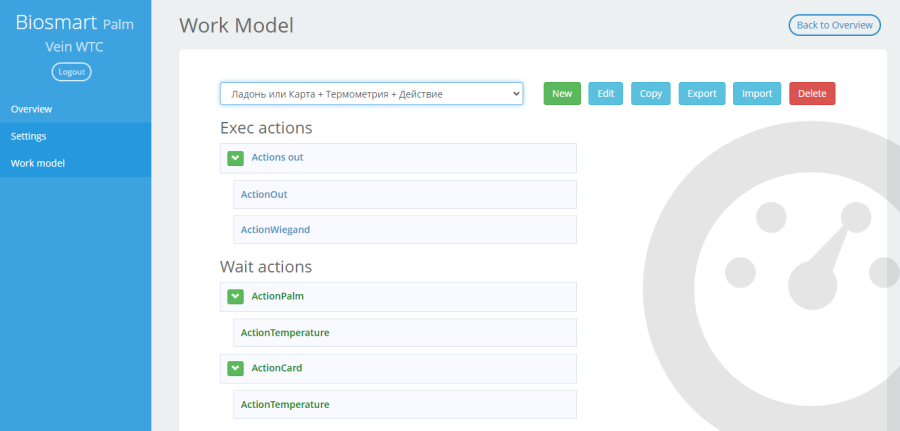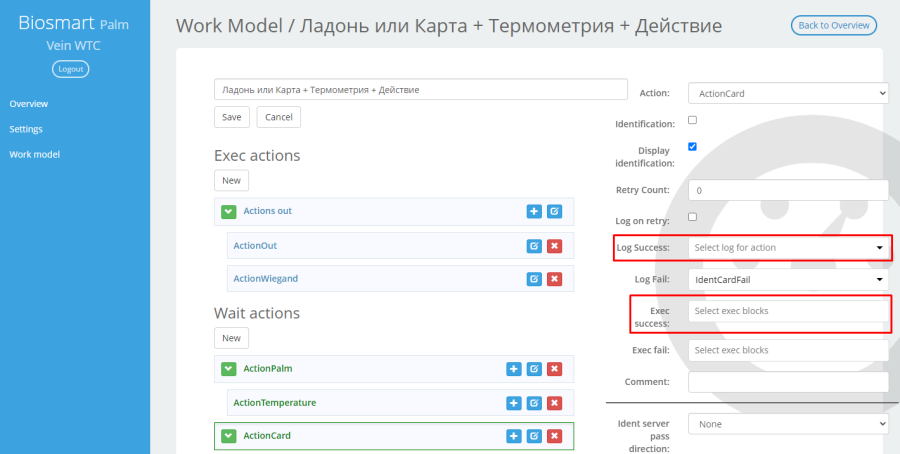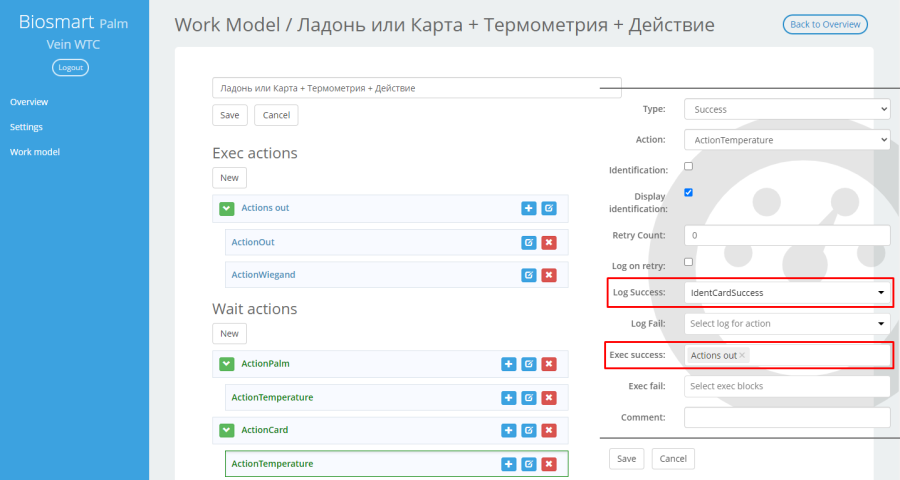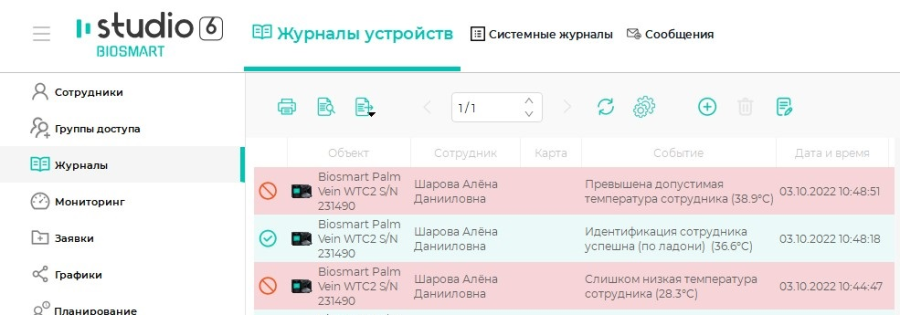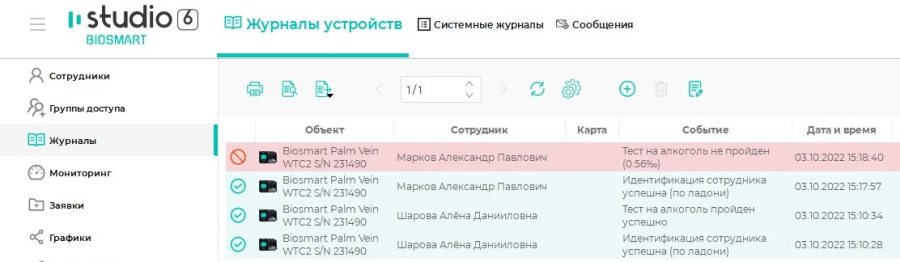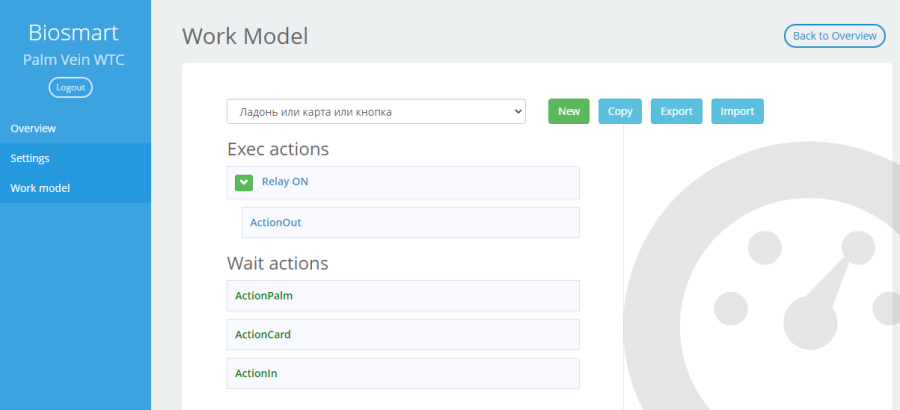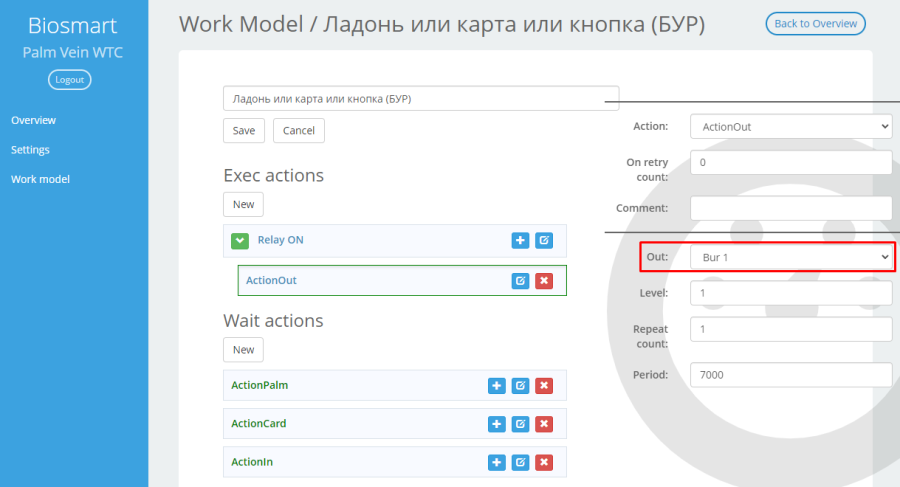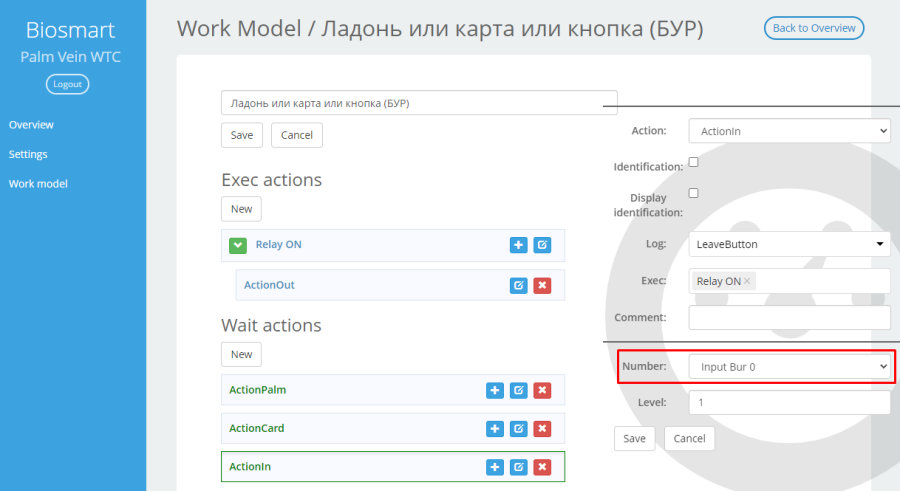...
Откройте WEB-интерфейс терминала и перейдите в раздел Work model.
Для примера рассмотрим внесение изменений в предустановленную рабочую модель Ладонь или Карта + Действие.
Исходный вид рабочей модели Ладонь или Карта + Действие:
Отредактированная рабочая модель Ладонь или Карта + Действие:
Создадим копию выбранной рабочей модели. После создания копии станет доступно редактирование параметров.
При желании можно изменить название новой рабочей модели.
У события ActionPalm (Ожидание ладони) очистим поля Log Success и Exec Success, выбрав пустые значения.
Добавим действие ActionTemperature со следующими параметрами:
- Генерировать сообщения в ПО Biosmart-Studio v6 по результатам измерения температуры (укажем в поле Log Success лог IdentPalmSuccess);
- Выполнять блок действий, если результат измерения температуры не выходит за пороговые значения (укажем необходимый блок действий в поле Exec Success). Пороговые значения настраиваются в меню терминала (см. пункт 9.1.3 Настройка параметров измерения температуры) или в WEB-интерфейсе (см. пункт 8.3 Раздел Settings).
Аналогичным образом у события ActionCard (Ожидание карты) очистим поля Log Success и Exec Success, выбрав пустые значения.
Добавим действие ActionTemperature со следующими параметрами:
- Генерировать сообщения в ПО Biosmart-Studio v6 по результатам измерения температуры (укажем в поле Log Success лог IdentCardSuccess);
- Выполнять блок действий, если результат измерения температуры не выходит за пороговые значения (укажем необходимый блок действий в поле Exec Success). Пороговые значения настраиваются в меню терминала (см. пункт 9.1.3 Настройка параметров измерения температуры) или в WEB-интерфейсе (см. пункт 8.3 Раздел Settings).
Сохраним внесенные изменения нажатием кнопки Save.
...
Параметры измерения температуры можно настроить в меню терминала или в WEB-интерфейсе. Настройки в WEB-интерфейсе описаны в пункте 8.3 Раздел Settings. В данном пункте будут описаны настройки в меню терминала.
Перейдите в меню терминала в подраздел Интеграция.
Доступные настройки:
- Поправка, mC - значение компенсационной поправки в 1/1000 °C, добавляемой к измеренному значению температуры. Определяется экспериментально с помощью другого термометра и зависит от условий эксплуатации поправочное значение, применяемое к результату измерения. Например, для того чтобы выводимое на дисплей значение температуры было выше измеренного на 4,5 °C, нужно указать значение поправки равное 4500.
- Мин. температура, mC - минимальное значение температуры в 1/1000 °C, ниже которого идентификация будет считаться неуспешной. Если результат измерения температуры с учётом поправки оказался ниже минимального значения, то на дисплей терминала будет выводиться сообщение «Температура слишком низкая». Например, для того чтобы задать минимальное значение равное 35 °C, значение параметра нужно указать 35000.
- Макс. температура, mC - максимальное значение температуры в 1/1000 °C, выше которого идентификация будет считаться неуспешной. Если результат измерения температуры с учётом поправки оказался выше максимального значения, то на дисплей терминала будет выводиться сообщение «Температура слишком высокая». Например, для того, чтобы задать максимальное значение температуры равное 37 °C, значение параметра нужно указать 37000.
- Время измерения, сек - время в секундах, в течении которого терминал ожидает прикладывания запястья сотрудника к датчику температуры.
...
В режиме ожидания на дисплее терминала выводится ожидаемое действие в соответствии с выбранной рабочей моделью, например, «Приложите ладонь». Сотрудник подходит к терминалу и прикладывает ладонь к сканеру. Терминал проводит идентификацию сотрудника по венам ладони.
Если идентификация успешна, терминал отображает сообщение «Поднесите руку к сенсору температуры». При этом на дисплее отображается полоска прогресса, показывающая оставшееся до конца измерения время, и максимальное значение температуры, полученное в ходе текущего измерения. По окончании времени измерения это значение будет считаться результатом измерения.
По окончании времени измерения терминал сравнивает результат измерения с заданными в настройках максимальным и минимальным пороговыми значениями. В случае, если результат не выходит за пороговые значения, на дисплее терминала появится сообщение «Идентификация успешна».
В случае, если результат выходит за пороговые значения – на дисплее отображается сообщение о слишком высокой или слишком низкой температуре.
На рисунке ниже показаны сообщения, генерируемые в ПО Biosmart-Studio v6.
| Анкер | ||||
|---|---|---|---|---|
|
...
В режиме ожидания на дисплее терминала выводится ожидаемое действие в соответствии с выбранной рабочей моделью, например, «Приложите карту или ладонь».
Сотрудник подходит к терминалу и прикладывает ладонь к сканеру. Терминал проводит идентификацию сотрудника по венам ладони.
Если идентификация успешна, терминал отображает сообщение «Пройдите тест на алкоголь» и посылает команду запуска на алкотестер.
Алкотестер издает короткий звуковой сигнал. Индикатор СОСТОЯНИЕ на передней панели алкотестера начинает мигать красным, что означает прогрев и подготовку к тестированию. Через несколько секунд алкотестер издаст два коротких звуковых сигнала и индикатор СОСТОЯНИЕ изменит цвет на зелёный, указывая на то, что алкотестер готов к тестированию.
Сотрудник выдыхает в отверстие для приёма анализируемого воздуха.
Индикатор СОСТОЯНИЕ загорается оранжевым, что означает проведение анализа.
Если результат анализа не превышает пороговое значение, индикатор В НОРМЕ загорится зелёным, на дисплее терминала появится сообщение «Идентификация успешна» и будут выполнены действия согласно установленной рабочей модели (сработает встроенное реле терминала, код карты сотрудника будет передан по интерфейсу Wiegand).
Если результат анализа превысил пороговое значение, индикатор АЛКОГОЛЬ загорится красным и на дисплее терминала появится сообщение «Тест на алкоголь не пройден».
Пороговое значение устанавливается на алкотестере (см. документацию на алкотестер Динго В-02) и может находится в диапазоне от 0,10%о до 0,90%о (промилле). По умолчанию установлено 0,2%о.
В ПО Biosmart-Studio v6 генерируются соответствующие сообщения. В случае если тест на алкоголь не пройден, указывается измеренный уровень содержания алкоголя.
По зафиксированным событиям в ПО Biosmart-Studio v6 можно сформировать отчет «Журнал проверки на алкоголь» (см. Руководство пользователя ПО Biosmart-Studio v6).
...
Откройте WEB-интерфейс терминала и перейдите в раздел Work model.
Для примера рассмотрим внесение изменений в предустановленную рабочую модель Ладонь или карта или кнопка.
Предположим, что в ней необходимо заменить срабатывание встроенного реле терминала на срабатывание реле БУР BioSmart и прием сигнала с дискетного входа терминала на прием сигнала с дискретного входа БУР BioSmart.
Создадим копию выбранной рабочей модели. После создания копии станет доступно редактирование параметров.
При желании можно изменить название новой рабочей модели.
В блоке Exec actions у действия ActionOut (Управление реле) изменим параметр Out (Выбор реле) с Relay (встроенное реле терминала) на Bur 1 (реле 1 БУР BioSmart).
В блоке Wait actions у события ActionIn (Ожидание нажатия кнопки) изменим параметр Number (Номер дискретного входа) с Input 0 (дискретный вход терминала) на Input Bur 0 (дискретный вход №1 БУР BioSmart).
Сохраним внесенные изменения нажатием кнопки Save.
| Scroll Ignore | ||||||||||||||
|---|---|---|---|---|---|---|---|---|---|---|---|---|---|---|
| ||||||||||||||
|